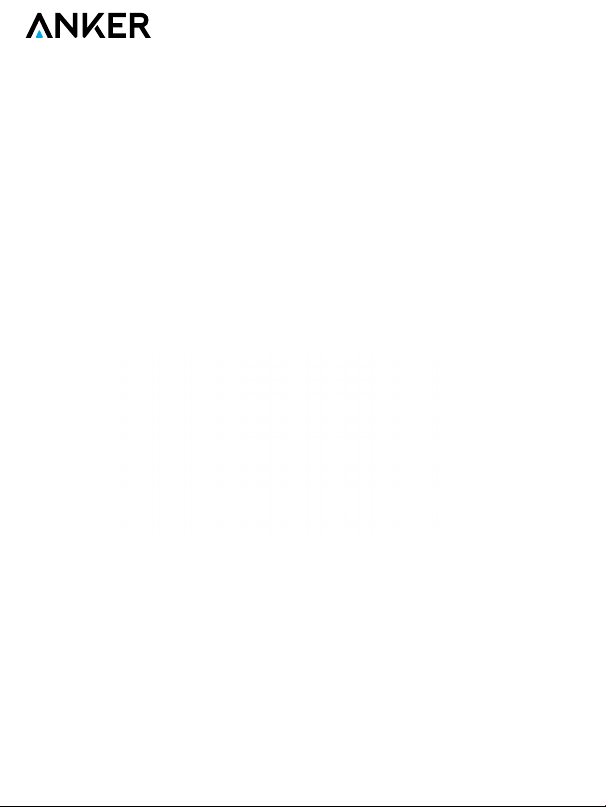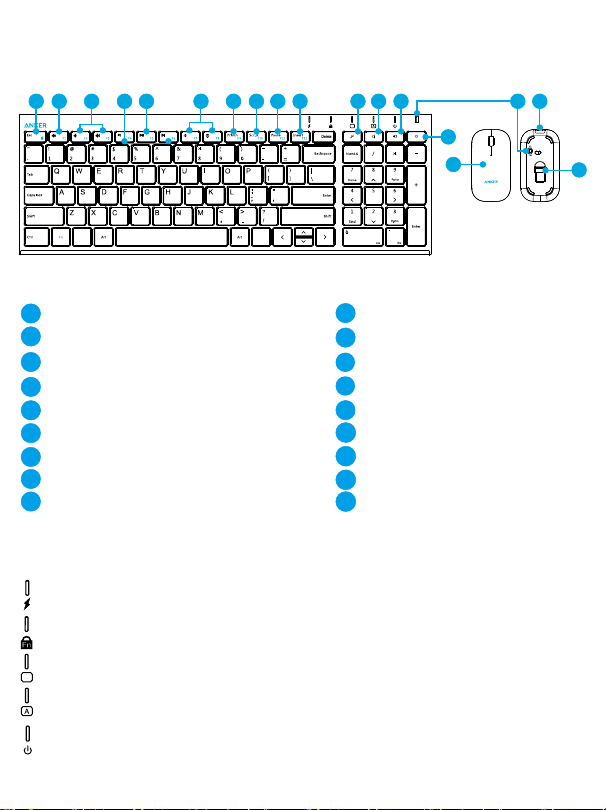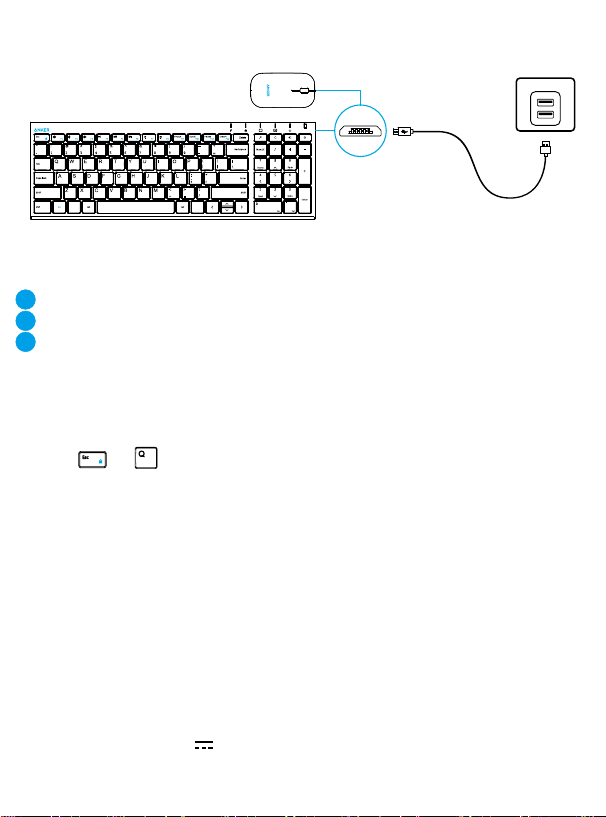14
15
1Fn lock 10 Insert
2Mute 11 Search
3Volume - / + 12 Share (Windows 8 or above)
4Back / Forward 13 Wireless
5Play / Pause 14 Settings (Windows 8 or above)
6Brightness - / + (Windows 8 or above) 15 Wireless mouse
7Screenshot 16 Toggle switch
8Screen lock 17 Micro-USB charging port
9Pause 18 Nano receiver
LED indicators
: Flashing green (low battery); Solid red (charging); Off (fully charged)
: On/Off (enable/disable F1-F12 shortcut functions)
1: On/Off (enable/disable num pad)
: On/Off (enable/disable caps lock)
: Turn green for at least 5 seconds (turn on/off)
Charging
1
Win Win
Using
1Remove the nano receiver from its location at the bottom of the mouse.
2Plug the nano receiver into an available USB port of your computer.
3Toggle switch on to use the mouse and keyboard.
Troubleshooting
①Why isn't the keyboard working?
• Make sure the nano receiver is plugged into your device’s USB port.
• Press and simultaneously.
②Why isn't the mouse working?
• Make sure the nano receiver is plugged into your device’s USB port.
• Press the scroll wheel and right button of the mouse simultaneously.
③How do I wake up the keyboard or the mouse?
• The keyboard will go into sleep mode after 3 seconds of inactivity. Press any key to wake up.
• The mouse will go into sleep mode after periods of inactivity. Simply move the mouse in any
direction to wake up.
Specifications
Working current: ≤8 mA
Standby current: 0.62-1.17 mA
Sleep current: 10.6 uA
Wake current: 0.62-1.17 mA
Built-in battery capacity: 3.7 V 230 mA
Working range: 8 m (front); 7 m (back)
Key lifespan: 3 million strokes
Working temperature range: -10°C ~ 40°C
Auf einen Blick
1
Win Win
Gr
Strg
Pos1
Einfg Entf
Ende Bild ad
Bild auf
Entf
14
15
1fn 10 Einfügen
2Mute 11 Suchen
3Lautstärke + / - 12 Teilen (für Windows 8 und höher)
4Vorwärts / Zurück 13 Kabellos
5Play / Pause 14 Einstellungen (für Windows 8 und höher)
6Helligkeit + / - (für Windows 8 und höher) 15 Kabellose Maus
7Bildschirmfotos 16 Kippschalter
8Bildschirmsperre 17 Micro USB Ladeport
9Pause 18 Nano Empfänger
LED Indikatoren
:
Blinkend grün (Batteriestand ist niedrig), durchgehend rot (im Ladevorgang),
aus (komplett geladen)
: Ein/Aus aktiviert oder deaktiviert F1-F12 Funktionstasten
1: Ein/Aus aktiviert oder deaktiviert das Zahlenfeld
: Ein/Aus aktiviert oder deaktiviert die Feststelltaste (caps lock)
: Leuchtet mindestens fünf Sekunden grün (Ein- / Ausschalten)
Laden
1
Win Win
Gr
Strg
Pos1
Einfg Entf
Ende Bild ad
Bild auf
Entf
Gebrauch
1Entnehmen Sie den Nano Empfänger von der Unterseite der Maus.
2Stecken Sie den Nano Empfänger in einen freien USB Port Ihres Computers.
3
Schalten Sie den Kippschalter der Tastatur auf “Ein”, Tastatur und Maus sind dann für den Einsatz bereit.
Fehlerbehebung
①Die Tastatur funktioniert nicht.
• Stellen Sie sicher, dass der Nano Empfänger richtig in den USB Port Ihres
Computers gesteckt wurde.
• Drücken Sie und gleichzeitig.
②Die Maus funktioniert nicht.
• Stellen Sie sicher, dass der Nano Empfänger richtig in den USB Port Ihres
Computers gesteckt wurde.
• Drücken Sie das Rollrad und die rechte Taste der Maus gleichzeitig.
③Wie wecke ich die Tastatur oder die Maus auf?
• Die Tastatur fällt nach drei Sekunden Inaktivität in den Schlafmodus. Drücken Sie
eine beliebige Taste, um die Tastatur aufzuwecken.
• Die Maus fällt nach Inaktivität in den Schlafmodus. Bewegen Sie die Maus in eine
beliebige Richtung, um Sie aufzuwecken.
Spezifikationen
Betriebsspannung: ≤8 mA Eingebaute Batterie: 3.7 V 230 mA
Stand-by Spannung: 0.62-1.17 mA Funktionsbereich: 8 m (vorne); 7 m (hinten)
Spannung im Schlafmodus: 10.6 uA Lebensdauer der Tasten: Drei Millionen Anschläge
Spannung beim Erwachen: 0.62-1.17 mA Betriebstemperatur: -10°C ~ 40°C
EN EN DE DE